1、安装python,并添加python环境,安装python的编译器(pycharm或VS code等)
① 在python官网(Welcome to Python.org)中,下载python的安装包,并安装,搭建完环境在cmd中输入如下指令,如果出现python版本则表明安装成功。

②安装pychon的编译器(Download PyCharm: The Python IDE for data science and web development by JetBrains),这边以pycharm为例。
安装完成后,我们新建一个文件,并运行,就获得了我们python的第一个代码。也代表了编译器的安装成功。
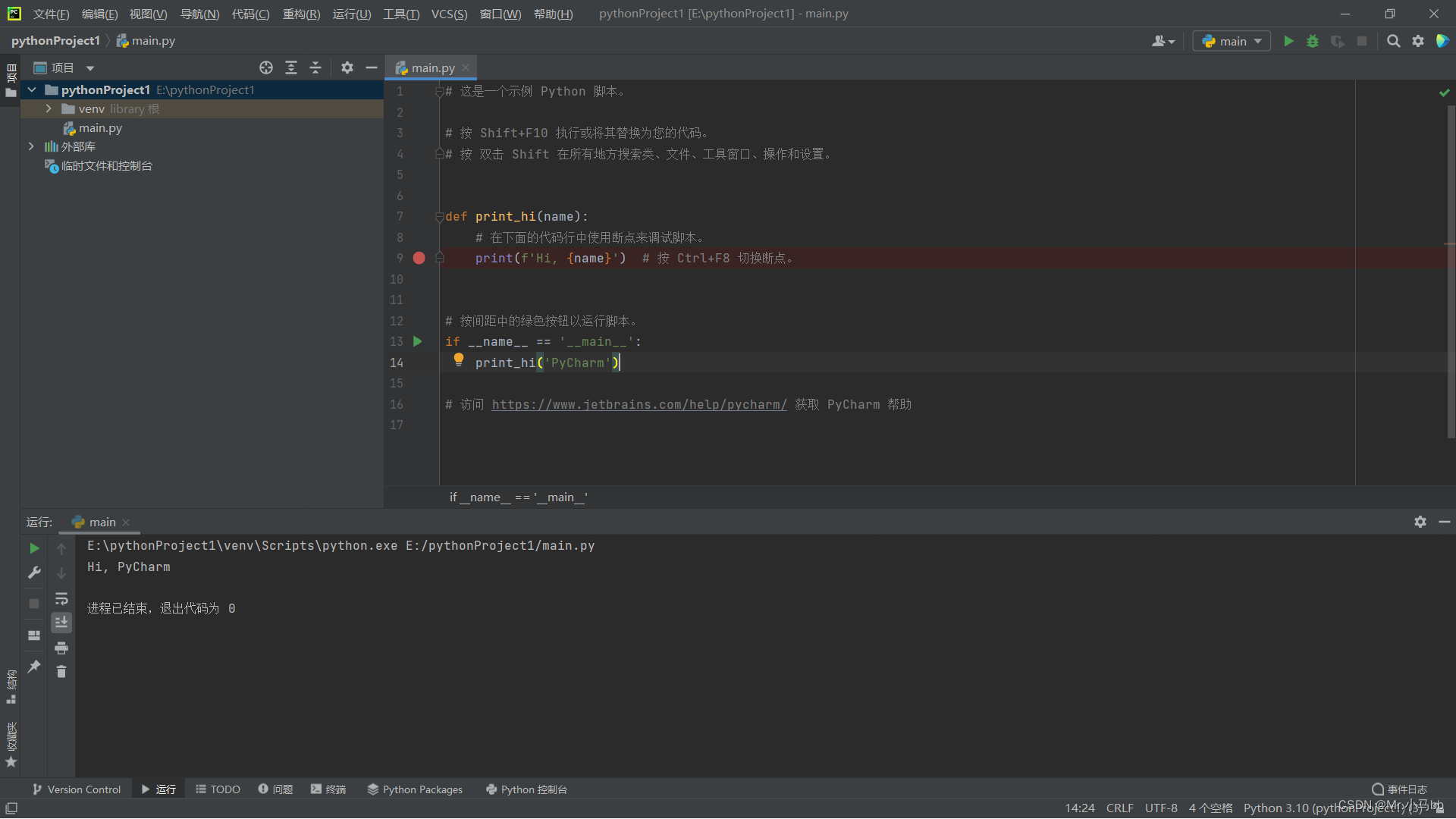
2、在cmd界面中通过pip install Django安装django包
安装之后我们可以通过python -m django --version命令查看django安装的版本
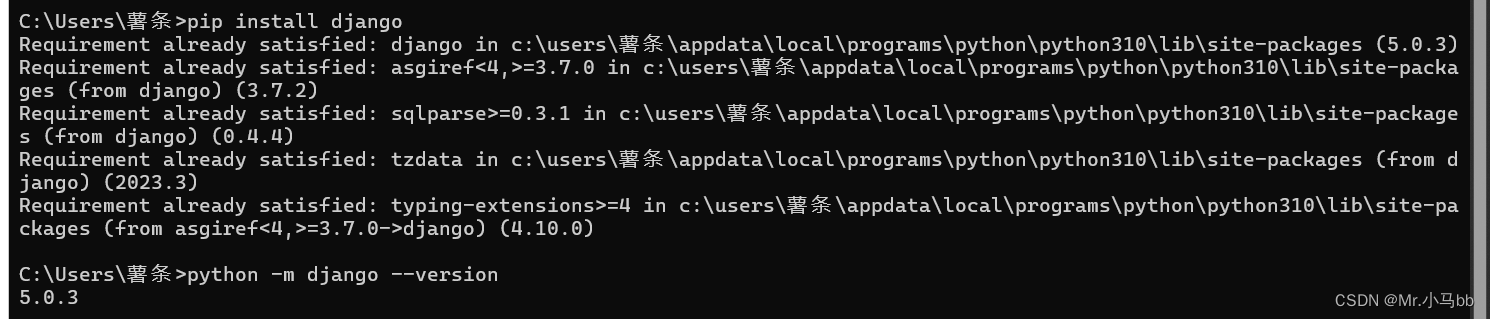
3、创建我们第一个Django文件
在cmd中输入下方命令,即可在E盘创建一个我们的Django文件

了解一下Django的项目组成
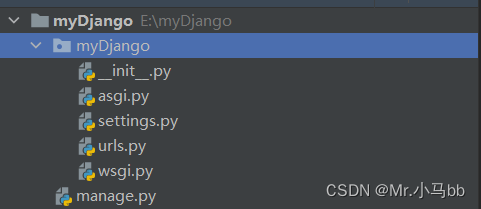
1.根文件夹 myDjango:根文件夹是项目容器,项目所有内容均放在该文件夹中。
2.子文件夹 myDjango:主要包含项目的4个配置文件。它是一个纯Python包。可引用其内部的任何内容,例如 myDjango.urls 表示引用其中的urls.py。
myDjango\_init_.py:一个空文件,告诉 Python 该目录是一个 Python 包。
myDjango\settings.py:Django 项目的配置文件。
myDjango\urls.py:Django 项目的 URL配置文件,包含访问视图的 URL 规则。
myDjango\wsgi.py:项目运行于 Web 服务器的入口,无须修改。WSGl是 Python WebServer Gateway Interface 的缩写,即 Python Web 服务器网关接口。运行 Python Web项目的 Web 服务器应兼容 WSGI。
3.manage.py:项目的命令行工具,用于执行项目的各种管理操作,如创建应用、执行数据库迁移、启动开发服务器等。
4、运行开发服务器
Django 项目创建完成后,可运行 Diango 提供的开发服务器来测试项目是否创建成功在 Windows 的命令提示符窗口中执行下面的命令。
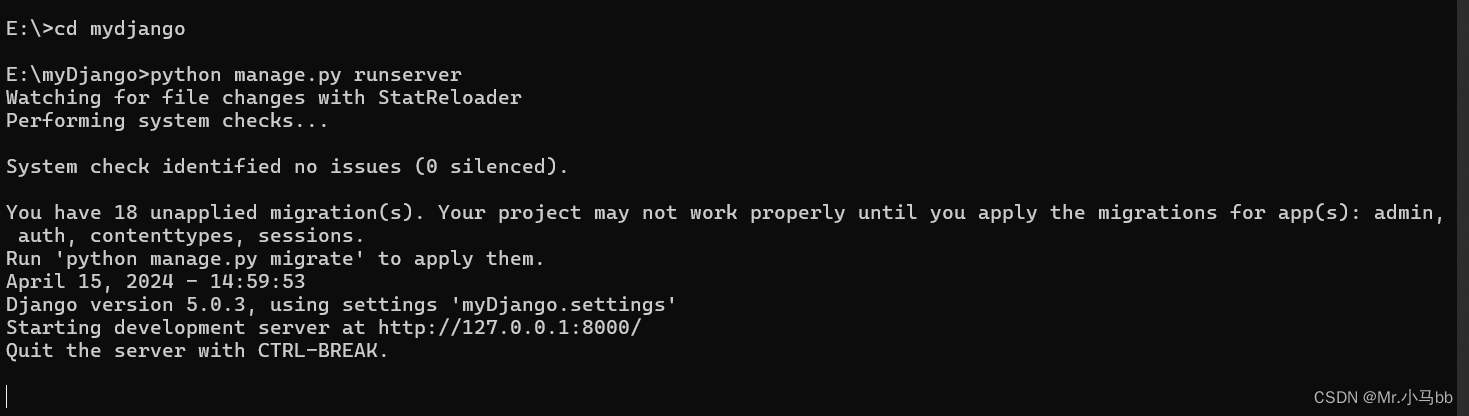
开发服务器为项目设置的默认访问 URL为:http://127.0.0.1:8000/,按【Ctr+C】组合键可终止服务器运行。开发服务器成功启动后,在浏览器中访问 127.0.0.1:8000,看到该页面,就说明已成功创建了 Django 项目。
开发服务器默认监听本地 8000 端口,所以用 127.0.0.1:8000 来访问 Django 项目)如果想使用其他端口,可在启动服务器时指定端口,示例代码如下。
![]()
这样就将8000端口改为8080端口。
在当前项目根文件夹中,可采用“manage.py<command>[options]”格式执行命令,示例代码如下。

第一次执行 manage.py 时,系统会要求用户选择打开.py 文件的默认程序,如果选择使用Python.exe 来打开.py 文件,以后直接执行.py 文件时就会默认使用 Python.exe。
5、创建应用
执行下面的命令,为项目添加一个名为 first 的应用。

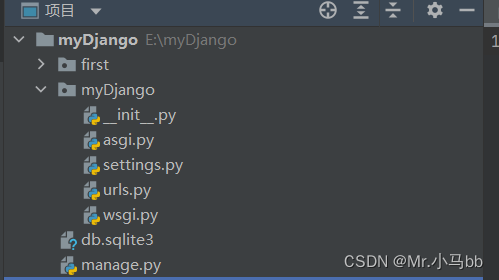
我们可以发现在
myDjango 项目中多了一个 frst 子文件夹:
frst 应用中的文件夹和文件作用如下。
子文件夹 migrations:包含与数据库迁移有关的文件。
__init __.py:Python 包的初始化文件。
admin.py:与后台管理系统有关的配置文件。
apps.py:应用的配置文件。
models.py:应用的模型文件。
tests.py:应用的测试文件。 views.py:应用的视图文件。
6、创建网页视图,配置项目URL
打开myDjango\first\views.py文件,在views.py文件中输入以下代码:
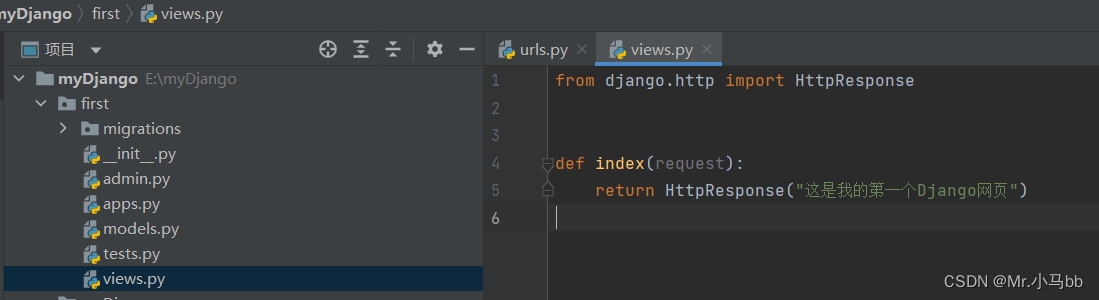
打开myDjango\myDjango\urs.py文件,添加URL配置,以访问应用frst中的index视图函数,代码如下:
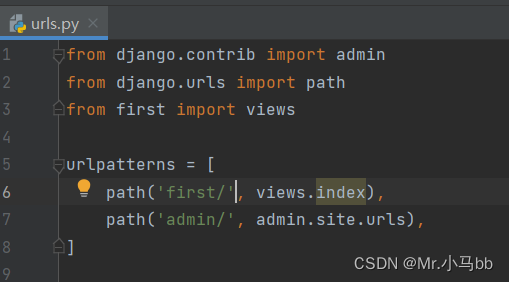
在启动开发服务器后,在浏览器中访问 http://127.0.0.1:8080,因为说问的 URL 只提供了IP 地址和端口,没有指定具体的路径。而在上面的 urs.py 文件中,由于只配置了“hrst”和“admin/”作为访问路径,Django 无法找到与空路径匹配的 URL配置,所以报错。
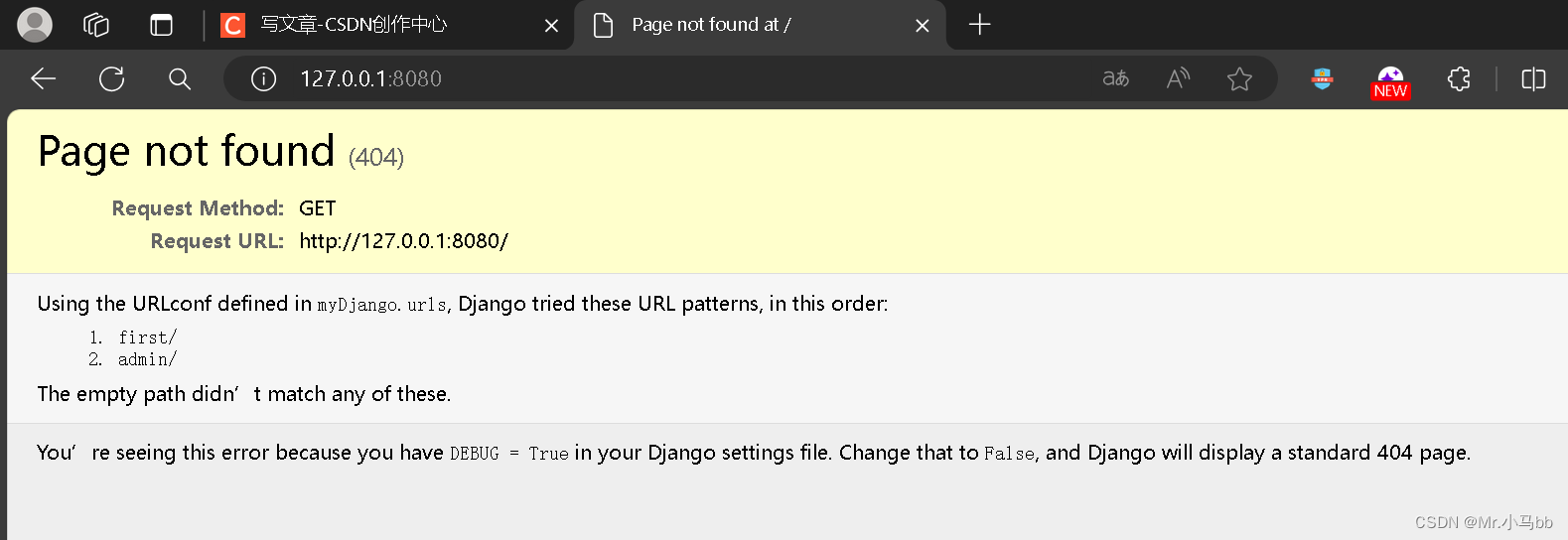
在端口后加入“/first/”即可。
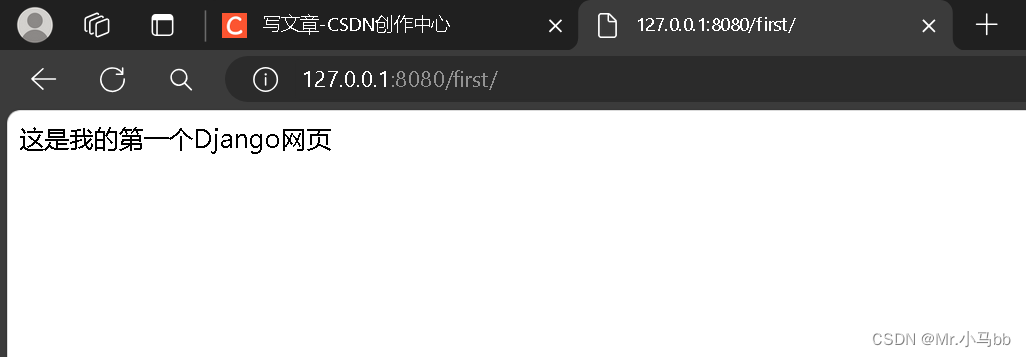
6、通过pip安装wfastcgi

根据上述地址将wfastcgi.py文件复制到myDjango文件夹中
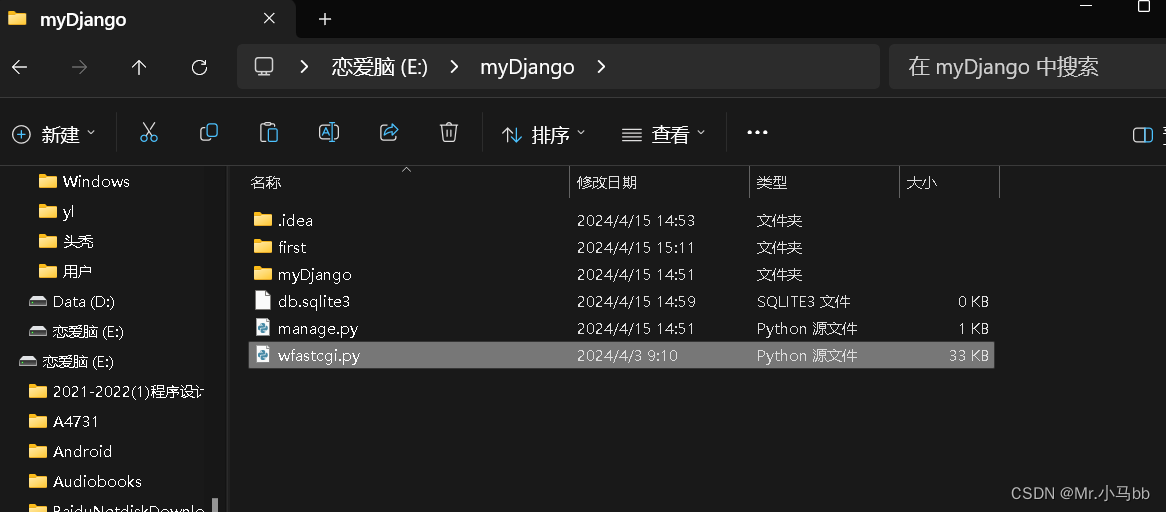
7、在windows中启用以下功能:
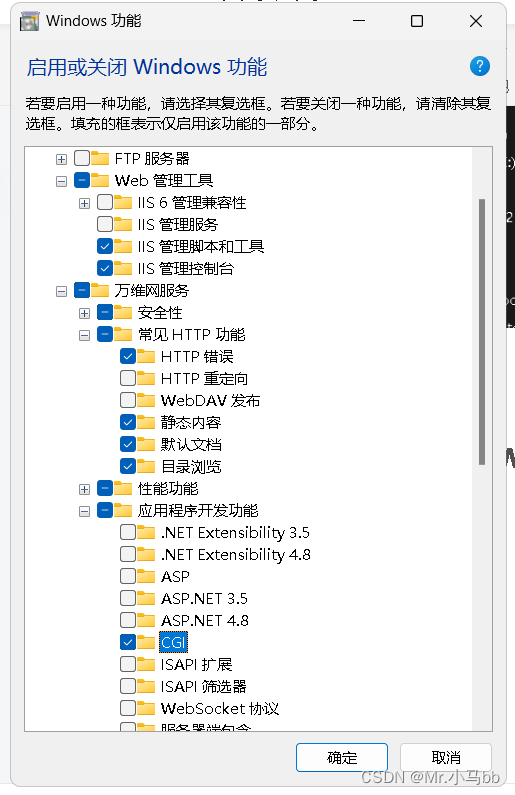
在c盘中找到一下路径,将Django文件复制到该目录下
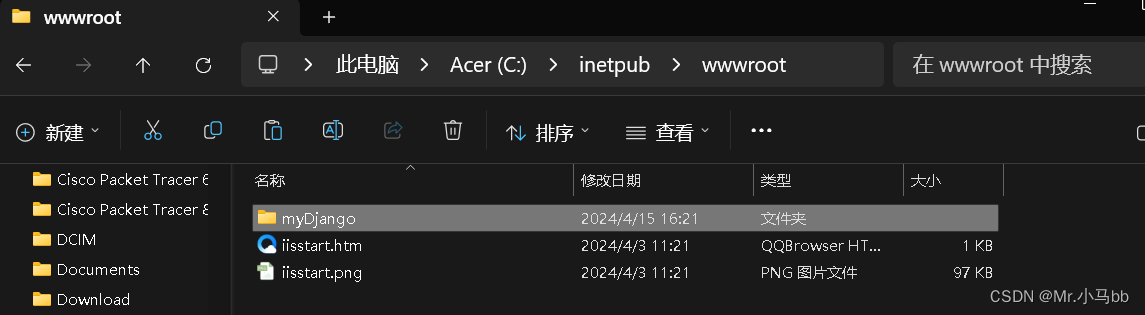
找到并打开IIS管理器

右键主机,选择新添网络,根据下图完成配置(填写网站名称,物理路径,更改端口号):
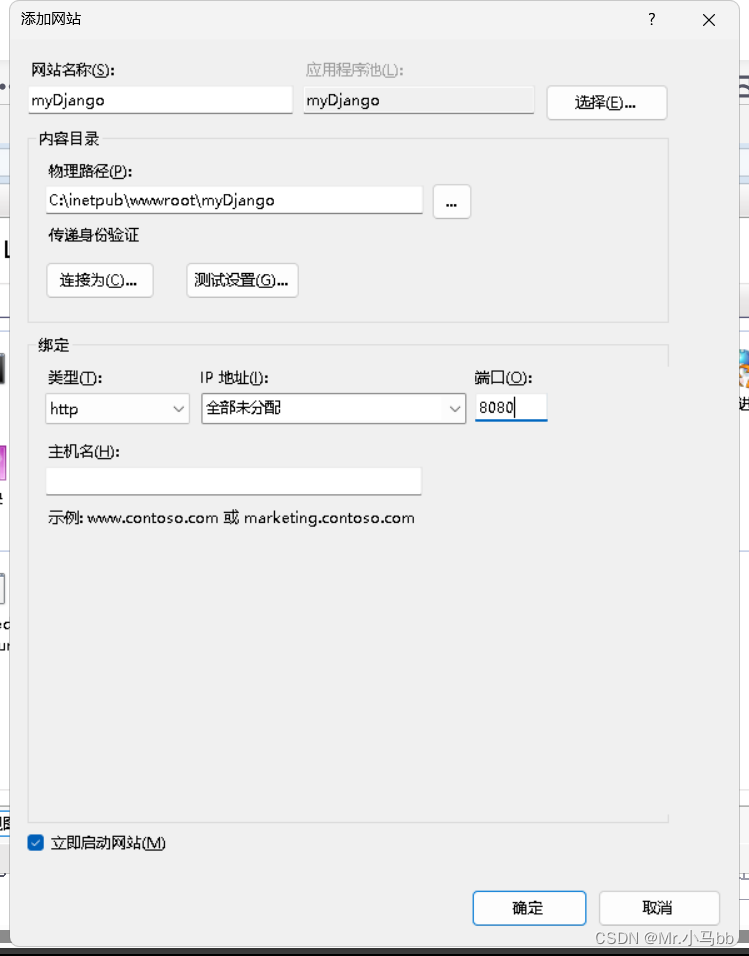
在新添的Django网络中点击处理程序映射--添加模块映射
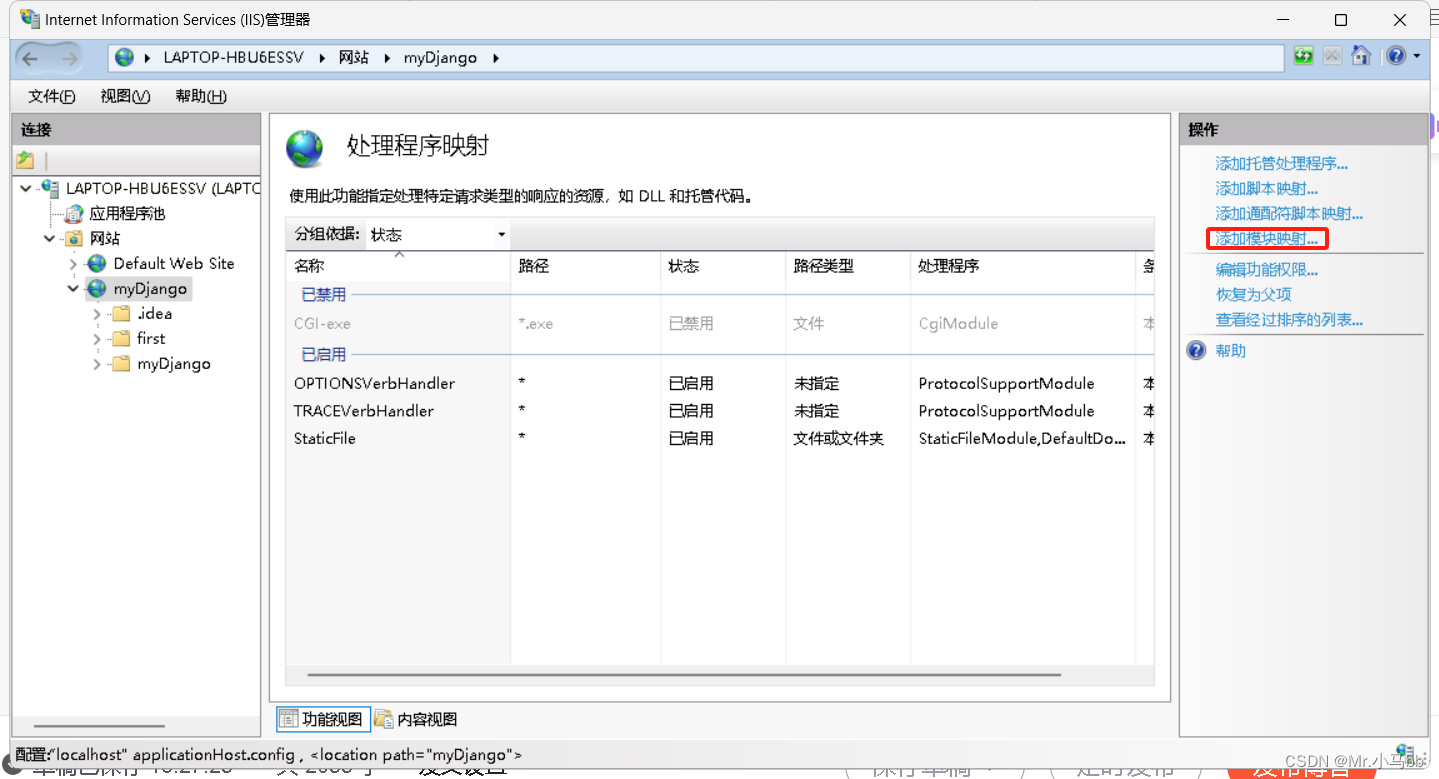
继续看图填写配置(注:可执行文件这里填写两个文件)(请求限制中的勾选选择取消勾选)
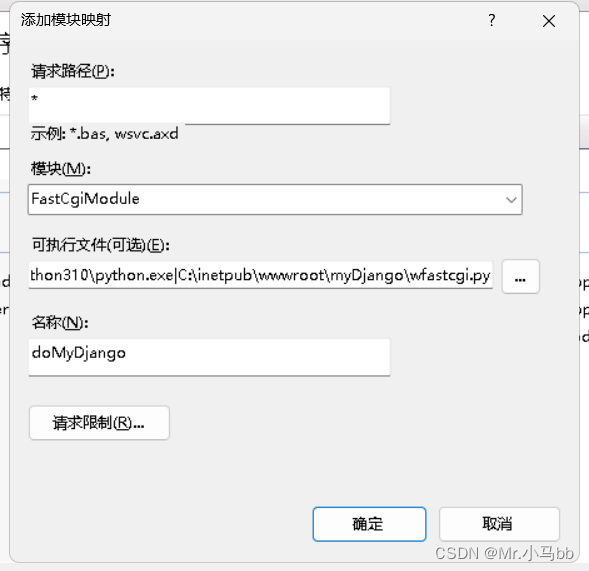
点击主机--FastCGI设置--右键参数--环境变量--添加(添加三个环境变量成员):

左图value值填写django.core.wsgi.get_wsgi_application();中图value值填写mydjango的路径;右图value值填写myDjango.settings。并确认。
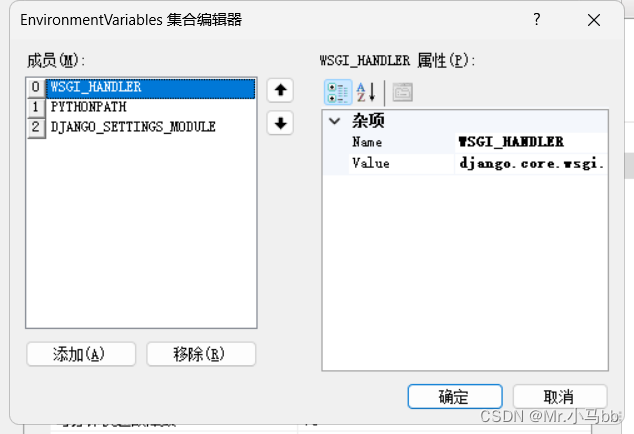
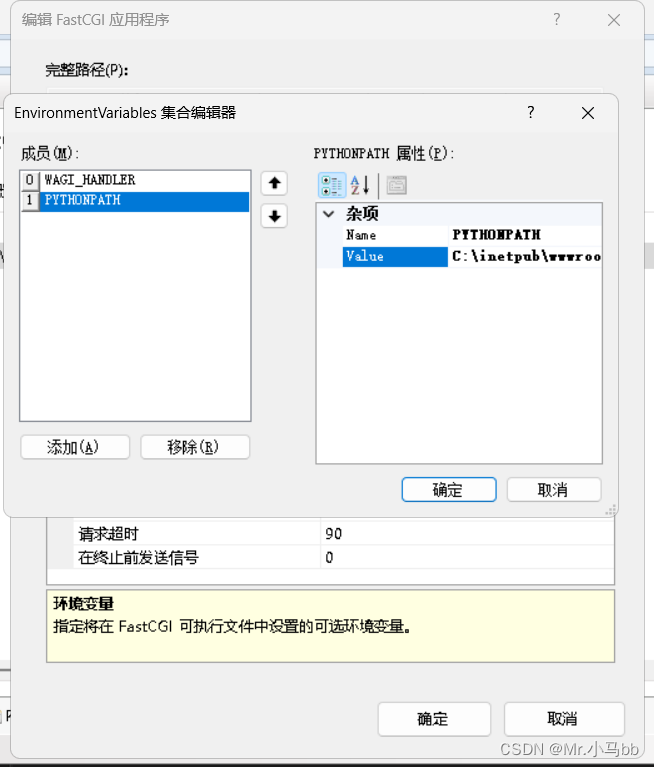
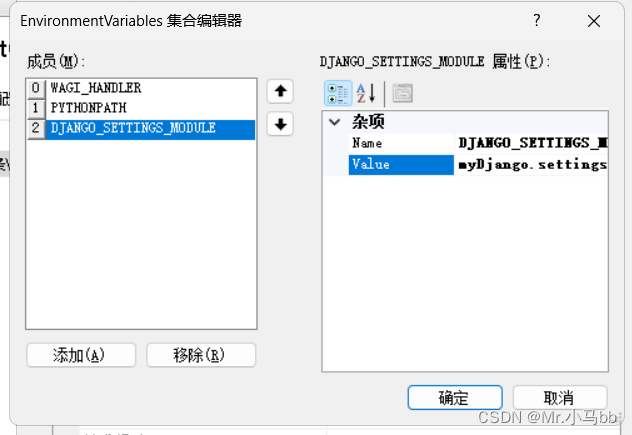
应用程序池--myDjango--高级设置--应用程序池标识,将内置账户改为LocalSystem:
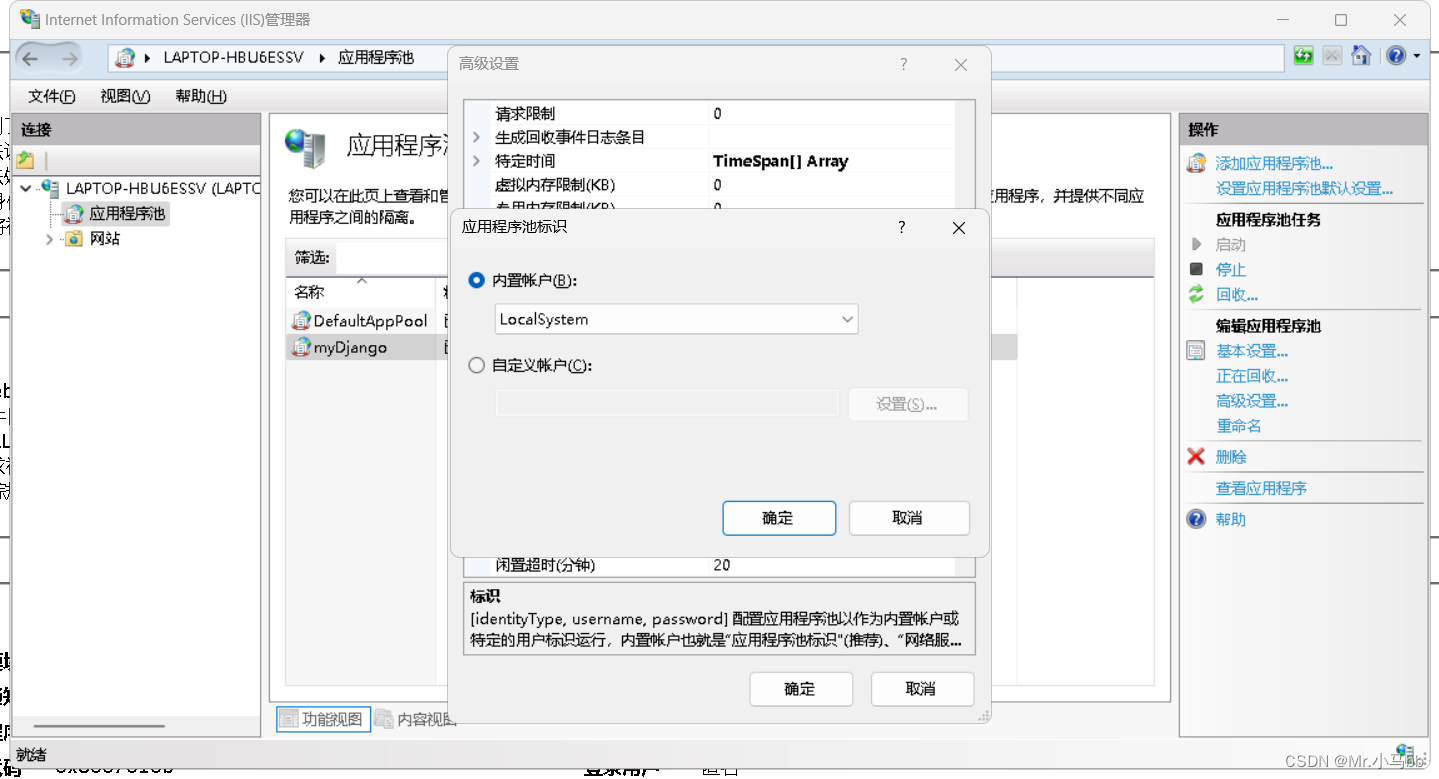
重新回到主界面,点击重新启动
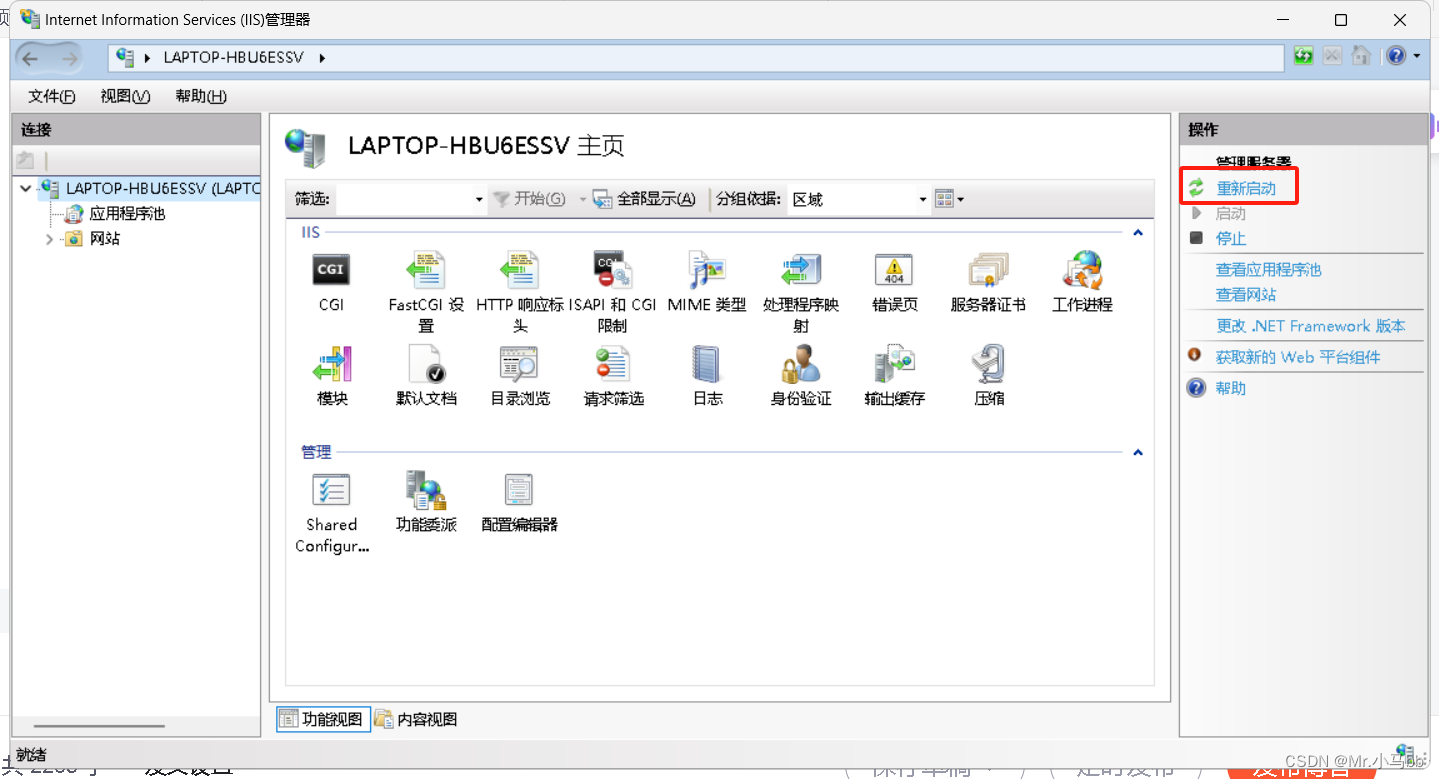
最终,于是我们就成功的在IIS上部署了包含静态资源的 Django 项目!
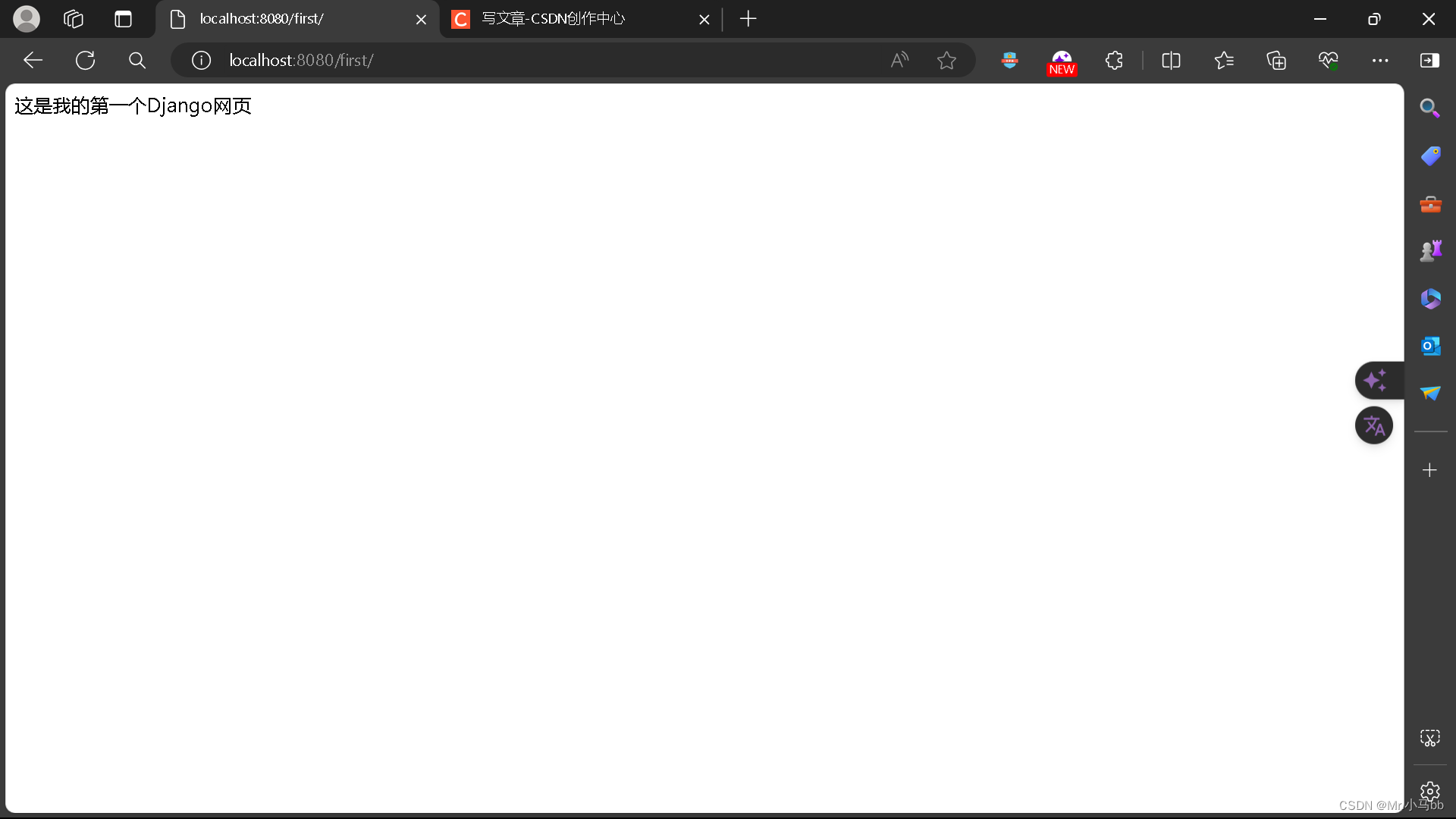
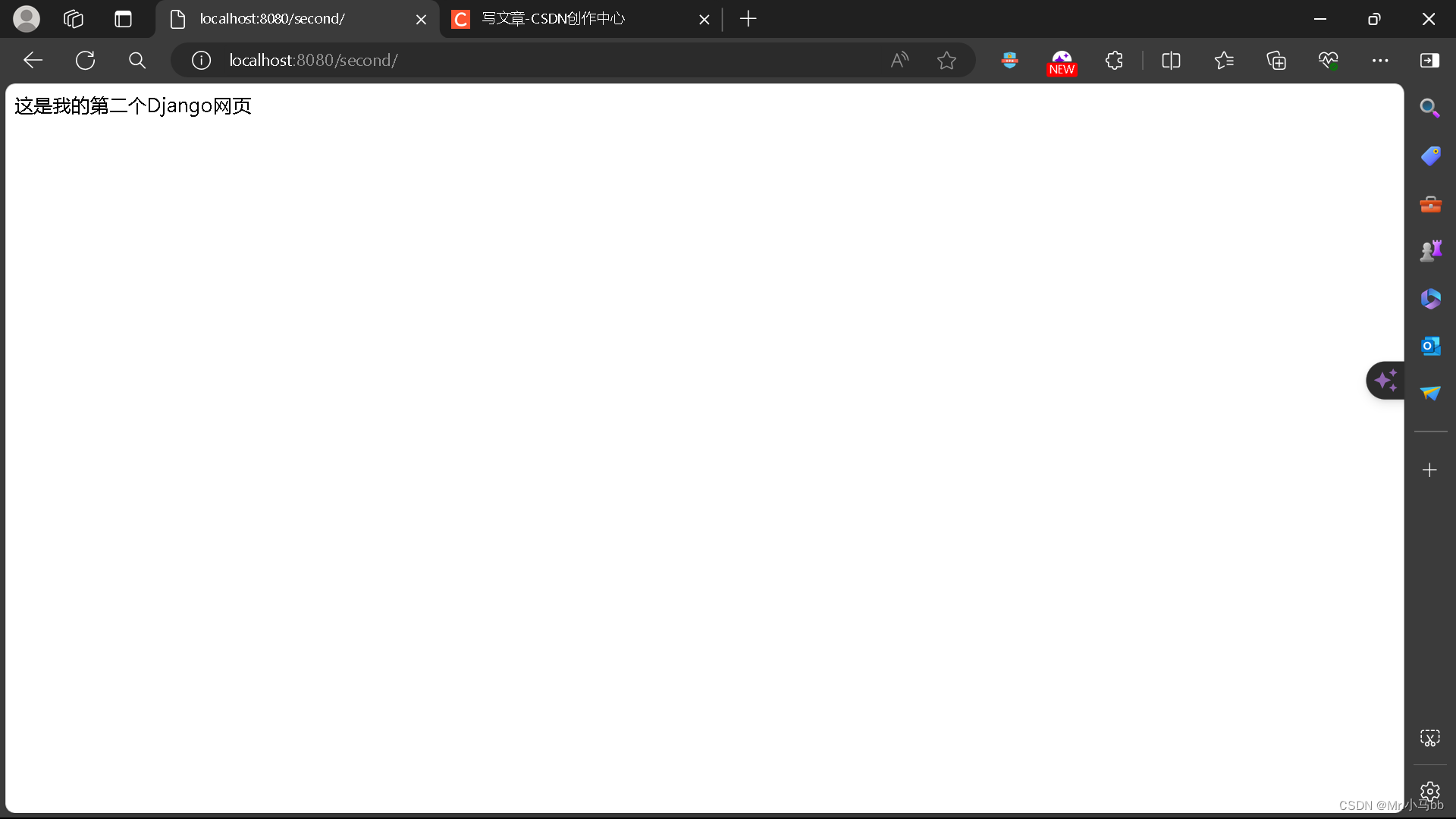






















 639
639

 被折叠的 条评论
为什么被折叠?
被折叠的 条评论
为什么被折叠?








